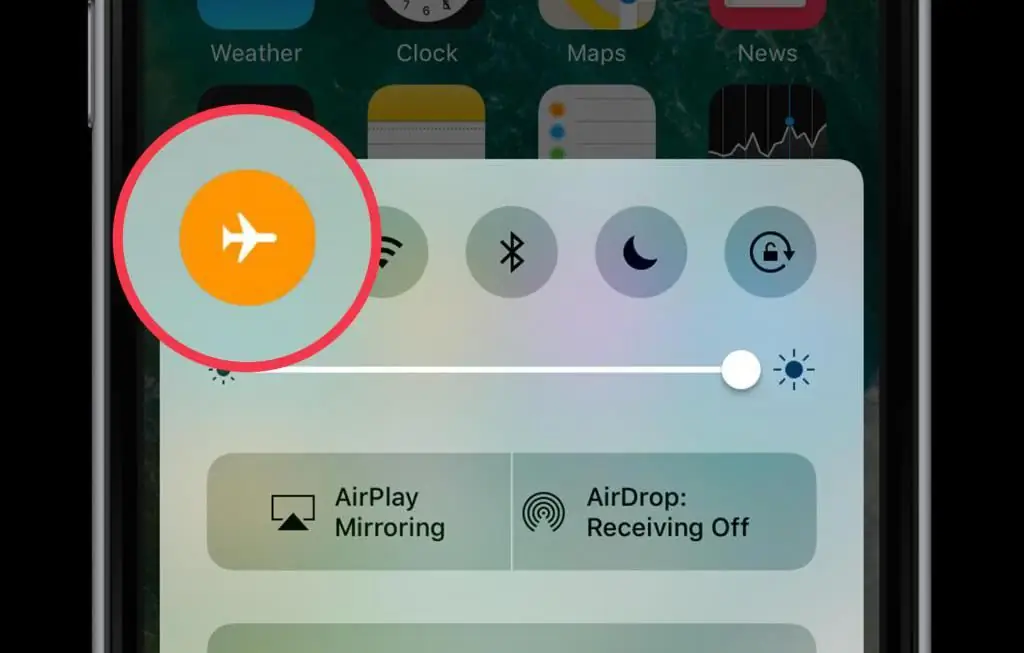አንዳንድ ጊዜ ኮምፒዩተሩ ምንም አይነት ዳታ ወደ ዩኤስቢ አንፃፊ ለመፃፍ ፍቃደኛ ሲያደርግ እና ዲስኩ መፃፍ የተጠበቀ ነው የሚል መልእክት ያሳያል። ይህ በእርግጥ ደስ የማይል ነው. ስለዚህ ከፍላሽ አንፃፊ ጥበቃን እንዴት እንደሚያስወግድ ማወቅ አለብህ ስለዚህም የተለያዩ መረጃዎችን መጻፍ ትችላለህ። ይህንን ችግር ለመቋቋም በርካታ መንገዶች እንዳሉ ወዲያውኑ ልብ ሊባል ይገባል. ነገር ግን እንዲህ ላለው ስህተት ምክንያቶች የተለያዩ ናቸው. ስለዚህ, በመጀመሪያ የችግሩን መንስኤ መለየት አለብዎት, እና ከዚያ ለመፍታት ይቀጥሉ. እስከዚያው ድረስ ችግሩን ለመፍታት አማራጮችን እንዘረዝራለን።

ከሜካኒካል ማብሪያና ማጥፊያ ጋር በመስራት ላይ
እውነታው ግን ፍላሽ አንፃፊዎች የመፃፍ ክልከላ ሁነታን የሚያበሩ ሜካኒካል ቁልፎች ሊኖራቸው ይችላል። በዩኤስቢ አንጻፊዎች ውስጥ, እንደዚህ አይነት ሞዴሎች በጣም ብዙ ስለሌሉ ሁሉም ነገር ቀላል ነው. ሆኖም ግን ይገናኛሉ። ስለዚህ, በአንዳንድ ሁኔታዎች, ማብሪያና ማጥፊያውን ወደ ሌላ ቦታ በማንቀሳቀስ ከዩኤስቢ ፍላሽ አንፃፊ የመፃፍ ጥበቃን ማስወገድ ይችላሉ. ቢሆንምማብሪያው በቀላሉ ሲሰበር እና በአካል ወደ ሌላ ቦታ መሄድ የማይችልበት ሁኔታም አለ። በዚህ አጋጣሚ አንጻፊውን መበተን አለቦት ወይም (በአብዛኛው) በአዲስ መተካት ይኖርብዎታል።

ሜካኒካል መቀየሪያ በማይክሮ ኤስዲ
መደበኛ የማይክሮ ኤስዲ ፍላሽ አንፃፊዎች ያለ ምንም ልዩነት ሁሉም እንደዚህ አይነት መቀየሪያ አላቸው። ስለዚህ፣ ብዙ ጊዜ ወደ እነዚህ አንጻፊዎች የመጻፍ ችግሮች ከማብሪያው ጋር ይያያዛሉ። ተንሸራታቹን ወደ ሌላ ቦታ ለማንቀሳቀስ በቂ ይሆናል - እና ሁሉም ነገር ይሰራል. በዚህ መንገድ ከተዘጋው ፍላሽ አንፃፊ ጥበቃን ማስወገድ ሁለት ጥቃቅን ነገሮች ናቸው። ይሁን እንጂ ችግሩ ሁልጊዜ በመቀየሪያው ውስጥ አይደለም. አለበለዚያ ይህ ንጥረ ነገር በቀላሉ አይኖርም. የጽሑፍ ጥበቃን ለማስወገድ ሌሎች መንገዶችን ለመመልከት ጊዜው አሁን ነው። አንዳንዶቹ ውስብስብ ናቸው, ሌሎች ደግሞ ቀላል ናቸው. ግን ጀማሪም ቢሆን በጥሩ መመሪያ ይገነዘባል።

Drive-only file system
ይህም ብዙ ጊዜ ይከሰታል። ምናልባት፣ ወደዚህ አንጻፊ በቀደመው ጽሑፍ ወቅት አንድ ሰው የድራይቭ ንብረቶቹን ለንባብ-ብቻ አዘጋጀ። በተፈጥሮ, አሁን በእሱ ላይ ምንም ነገር መጻፍ አይቻልም. የተጠበቀ ፍላሽ አንፃፊ ሆነ። በዚህ ጉዳይ ላይ መከላከያውን ማስወገድ በጣም ቀላል ነው. በቦርዱ ላይ የዊንዶው ኦፐሬቲንግ ሲስተም ያለው ኮምፒዩተር ብቻ ሊኖርዎት ይገባል. ምንም እንኳን "ሊኑክስ" ያለው ፒሲ እንዲሁ ተስማሚ ነው. ሆኖም፣ ማይክሮሶፍት ኦኤስን ከሚያሄድ ኮምፒውተር ጋር ያለውን አማራጭ አስቡበት።

አዲስ ባህሪያትን በማዘጋጀት ላይ
ፍላሹን ወደ ትክክለኛው ወደብ ካስገቡ በኋላ "My Computer" ን ይክፈቱ። በመቀጠል በድራይቭ ስም ላይ ቀኝ-ጠቅ ያድርጉ እና ከተቆልቋይ ምናሌ ውስጥ "Properties" የሚለውን ይምረጡ. የመንዳት ባህሪያት በመጀመሪያው መስኮት ውስጥ ይታያሉ. "ተነባቢ ብቻ" የሚለውን ሳጥን ላይ ምልክት ያንሱ፣ "ማመልከት" እና "እሺ" ን ጠቅ ያድርጉ። ከዚያ በኋላ ፍላሽ አንፃፊው በትክክል መስራት አለበት. በተመሳሳይ ሁኔታ, ከማይክሮ ፍላሽ አንፃፊ ጥበቃን ማስወገድ ይችላሉ. በእርግጥ ችግሩ በትክክል በዚህ ውስጥ ከሆነ።
በዊንዶውስ ውስጥ ባሉ ቅንጅቶች ላይ የሆነ ችግር አለ
በሌላ ኮምፒውተር ላይ ሁሉም ነገር ጥሩ ከሆነ፣ነገር ግን ፍላሽ አንፃፊዎ በመደበኛነት ለመስራት ፈቃደኛ ካልሆነ፣ይህ ማለት በድራይቭ ላይ የመፃፍ ጥበቃ አለ ማለት ነው። ስለዚህ, ምንም ፋይሎች ወደ ተንቀሳቃሽ ዲስክ አይገለበጡም. በዚህ ጉዳይ ላይ ከ ፍላሽ አንፃፊ ጥበቃን እንዴት ማስወገድ እንደሚቻል? ምንም እንኳን ያልተለመደ ቢሆንም መንገድ አለ. ይህንን ለማድረግ የስርዓተ ክወናውን መዝገብ ማየት ያስፈልግዎታል. በሆነ መንገድ አፈፃፀሙን የሚነካው ነገር ሁሉ እዚያ ተመዝግቧል። እና እዚያ ማረም ይችላሉ. በመጀመሪያ የ Win + R የቁልፍ ሰሌዳ አቋራጭን በመጠቀም Run አካልን ያስጀምሩ። በትእዛዝ መስመር ውስጥ "regedit" ብለው ይተይቡ እና እሺን ጠቅ ያድርጉ። የ Registry Editor ይጀምራል. እሱን እንፈልጋለን።

ከዊንዶውስ መዝገብ ቤት ጋር በመስራት ላይ
አሁን ወደ "HKEY_LOCAL_MACHINE / SYSTEM / CurrentControlSet / Control / StorageDevicePolicies" ዱካ ይሂዱ። በ StorageDevicePolicies ክፍል ውስጥ ስሙ ያለው ቁልፍ (DWORD) ይኖራልጻፍ ጥበቃ እሱን መክፈት ያስፈልግዎታል። እሴቱ "1" እዚያ ይቀመጣል. ለዚያም ነው ስርዓቱ ውሂብን ወደ ተንቀሳቃሽ ዲስክ ለመፃፍ ፈቃደኛ ያልሆነው. የዩኤስቢ ፍላሽ አንፃፊን እንዴት መከላከል ይቻላል? በጣም ቀላል ነው ከ "1" ይልቅ "0" የሚለውን ቁጥር ይጻፉ, ፍችውም "አይ" ማለት ነው. ከዚያ በኋላ ኮምፒተርዎን ወይም ላፕቶፕዎን እንደገና ማስጀመር ያስፈልግዎታል. ስርዓተ ክወናው መጫኑን እንደጨረሰ፣ ወደ ድራይቭ ላይ የሆነ ነገር ለመፃፍ እንደገና መሞከር ይችላሉ። ሁሉም ነገር መስራት አለበት። ግን ካልሰራ ችግሩ ሌላ ቦታ ነው።
ከስርዓተ ክወናው መዝገብ ቤት ጋር አብሮ መስራት በተወሰነ ደረጃ ጥንቃቄ መደረግ እንዳለበት ልብ ሊባል ይገባል። ካለማወቅ የተነሳ ስርዓቱ ጨርሶ የማይጀምር ነገር ማድረግ ትችላለህ። ከዚያ በዊንዶውስ ላይ ያሉ ችግሮች በፍላሽ አንፃፊው ላይ ችግሮች ይጨምራሉ. ስርዓተ ክወናውን ሙሉ በሙሉ እንደገና መጫን ያስፈልግዎታል። እና ይሄ ብዙ ጊዜ ይወስዳል. አዎ፣ እና የሚመስለውን ያህል ቀላል አይደለም። ስለዚህ ሁሉም ነገር በከፍተኛ ጥንቃቄ መደረግ አለበት።

ከኦፕሬቲንግ ሲስተም የትእዛዝ መስመር ጋር በመስራት ላይ
ይህ አማራጭ ከቀዳሚው በተወሰነ መልኩ የተለየ ነው። እውነታው ግን እዚህ ጥቅም ላይ የሚውለው መዝገብ ቤት አይደለም, ነገር ግን የ DiskPart ስርዓት መገልገያ ነው, ይህም ክፍልፋዮች, ሃርድ ድራይቭ እና አንጻፊዎች ዝቅተኛ-ደረጃ ውቅር እንዲሰሩ ያስችልዎታል. ይህ ዘዴ ትንሽ የተወሳሰበ ነው, ነገር ግን በዲስክ ላይ ያለው ችግር በሶፍትዌር ስህተት ምክንያት ከሆነ ከፍላሽ አንፃፊ ጥበቃን እንደሚያስወግድ የተረጋገጠ ነው. ስለዚህ, የ "Win + R" ቁልፎችን በመጠቀም የ "Run" አካልን እንጀምራለን እና በመስመሩ ውስጥ "cmd" እንጨምራለን. "እሺ" የሚለውን ይጫኑ. ያንን መሮጥ ማስታወስ አስፈላጊ ነውኮንሶል እንደ አስተዳዳሪ ብቻ መከናወን አለበት። ያለበለዚያ ምንም ነገር አይመጣም።
በትእዛዝ መስመር መጀመሪያ "DiskPart" ብለው ይተይቡ እና "Enter" ን ይጫኑ። ይህ እርምጃ የኮንሶል ዲስክ መገልገያ ያስነሳል። በመቀጠል "ዝርዝር ዲስክ" አስገባ. በስርዓተ ክወናው ውስጥ የሚገኙ የዲስኮች ዝርዝር ይታያል. አንፃፊው "ዲስክ 3" የሚል ምልክት መደረግ አለበት. ግን ሌላ ቁጥር ሊኖር ይችላል. ዋናው ነገር እሱን ማስታወስ ነው. አሁን "ዲስክ clear ReadOnly" የሚለውን ትዕዛዝ አስገባ እና "Enter" ን ተጫን. ይህ እርምጃ ከፍላሽ አንፃፊው ላይ በተለመደው ቀረጻ ላይ ብቻ ጣልቃ ሊገቡ የሚችሉትን ሁሉንም ባህሪያት ያስወግዳል። የትእዛዝ መስመሩን ዝጋ እና ኮምፒዩተሩን እንደገና አስጀምር።

የፍላሽ አንፃፊ ፋይል ስርዓት ቅርጸት ችግር
ብዙውን ጊዜ ወደ ድራይቭ መጻፍ በፍላሽ አንፃፊው የፋይል ሲስተም በመበላሸቱ የማይቻል ይሆናል። ስለዚህ, ዲስኩ የተጠበቀ መሆኑን የሚገልጽ መልእክት ይታያል. በዚህ ጉዳይ ላይ ከ ፍላሽ አንፃፊ ጥበቃን እንዴት ማስወገድ እንደሚቻል? እንደ አለመታደል ሆኖ እዚህ ከቅርጸት በስተቀር ምንም አይረዳም። ነገር ግን ይህ በአሽከርካሪው ላይ ያለውን ሁሉንም ውሂብ ያጠፋል. ስለዚህ, የእነርሱን የመጠባበቂያ ቅጂ ለመሥራት በጣም ይመከራል. እና ከዚያ በኋላ ብቻ ቅርጸት መጀመር ይችላሉ. ይህ ሂደት በማንኛውም ስርዓተ ክወናዎች ላይ ሊከናወን ይችላል. ዊንዶውስ ፣ ሊኑክስ እና ማክኦኤስ ይህንን ተግባር በቀላሉ ይቋቋማሉ ። ግን፣ ምናልባት፣ "MacOS" ብቻ በ NTFS ውስጥ ቅርጸት መስራት ላይ ችግር ይኖረዋል። ሆኖም, ይህ ወሳኝ አይደለም. እንደ ምሳሌ ዊንዶውስ ኦኤስን በመጠቀም ቅርጸቱን እንመርምረው።
አምራቅርጸት
"የእኔ ኮምፒውተር" ወይም "ዊንዶውስ ኤክስፕሎረር" (በስርዓተ ክወናው ስሪት ላይ በመመስረት) ይጀምሩ እና ድራይቭን ይፈልጉ። በእሱ ላይ በቀኝ ጠቅ ማድረግ እና በሚታየው ምናሌ ውስጥ "ቅርጸት" ን መምረጥ ያስፈልግዎታል. ከዚያም በሚታየው መስኮት ውስጥ የቅርጸት አማራጮችን ይምረጡ. ይህ በጣም ላይ ላዩን ሂደት ስለሆነ ችግሩን ሊፈታው ስለማይችል "ፈጣን ቅርጸት" የሚለውን ንጥል ማውጣቱ የተሻለ ነው. ከዚህ ሁሉ በኋላ "እሺ" የሚለውን ቁልፍ ይጫኑ. የቅርጸት ሂደቱ ይጀምራል, ይህም በጣም ረጅም ጊዜ ሊወስድ ይችላል (እንደ ድራይቭ መጠን ይወሰናል). ቅርጸት ከተሰራ በኋላ, አንዳንድ መረጃዎችን ወደ ዩኤስቢ ፍላሽ አንፃፊ ለመጻፍ መሞከር ያስፈልግዎታል. ካልሰራ፣ ከፍላሽ አንፃፊ ጥበቃን የምታስወግድበት ሌላ መንገድ መፈለግ አለብህ።
ለቫይረሶች ድራይቭን በመፈተሽ
በአስገራሚ ሁኔታ የቫይረሶች ድርጊቶች በጣም የተለመዱ ችግሮች ናቸው። ወደ ዩኤስቢ ፍላሽ አንፃፊ መረጃን በመፃፍ ጣልቃ ሊገቡ ይችላሉ። በዚህ ሁኔታ ፣ ከተነቃይ ሚዲያ ጥበቃን ማስወገድ ይቻላል ፣ ግን ሁሉም ፋይሎች ደህንነቱ የተጠበቀ እና ጤናማ ሆነው እንደሚቀጥሉ በእርግጠኝነት አይታወቅም ፣ ምክንያቱም የፀረ-ቫይረስ ምርቱ በእርግጠኝነት የተበከሉ ነገሮችን መሰረዝ ይፈልጋል ። ግን ከምንም በላይ በዚያ መንገድ ይሻላል። ስለዚህ, በስርዓተ ክወናው "ኤክስፕሎረር" ውስጥ ባለው ድራይቭ ስም ላይ በቀኝ ጠቅ ያድርጉ እና በተቆልቋይ ምናሌ ውስጥ "ቫይረሶችን ይፈትሹ …" የሚለውን ይምረጡ. የተለመደው የጸረ-ቫይረስ ፕሮግራም ወዲያውኑ ይጀምራል እና የአሽከርካሪው ጥልቅ ቅኝት ይጀምራል. ሁሉም የተገኙ ዛቻዎች ወዲያውኑ ይወገዳሉ ወይም ይገለላሉ (በፀረ-ቫይረስ ላይ በመመስረት)። ከዚያ በኋላ የዩኤስቢ ፍላሽ አንፃፊን ማስወገድ አለብዎት, ከዚያም ወደ ወደቡ እና እንደገና ያስገቡትበላዩ ላይ የሆነ ነገር ለመጻፍ ይሞክሩ. የሚሰራ ከሆነ ችግሩ ተፈቷል።
የነጻ ቦታን በመፈተሽ ላይ
ምንም ያህል ትሪቲ ቢመስልም፣ ነገር ግን ብዙ ጊዜ በድራይቭ ላይ ለመቅዳት በቂ ቦታ የለም። እና ተጠቃሚው ይህን እውነታ በቀላሉ ሊያጣው ይችላል. በዚህ ጉዳይ ላይ በማይክሮ ፍላሽ አንፃፊ ላይ የመፃፍ ጥበቃን እንዴት ማስወገድ እንደሚቻል? አዎ በጣም ቀላል። በመጀመሪያ ወደ "ዊንዶውስ ኤክስፕሎረር" ይሂዱ እና እዚያ ያለውን ድራይቭ ይፈልጉ. በእሱ ላይ በቀኝ ጠቅ ያድርጉ እና ንብረቶችን ይምረጡ። አንድ ገበታ ወዲያውኑ ከነጻ ቦታ እና ከተያዘው ቦታ ጥምርታ ጋር ይታያል። ነፃ ቦታ እንደሌለ ግልጽ ከሆነ, ይህ ለመቅዳት የማይቻልበት ምክንያት ነው. መፍትሄው ቀላል ነው አላስፈላጊ ፋይሎችን ከ ፍላሽ አንፃፊ መሰረዝ ያስፈልግዎታል. ወይም የተሻለ, ሙሉ በሙሉ ያጽዱት. በዚህ ጊዜ ብቻ ወደዚህ ድራይቭ የሆነ ነገር መጻፍ የሚቻለው።
ልዩ መገልገያዎችን በመጠቀም
የዩኤስቢ-ድራይቭ አምራቾች ለማዋቀር ብዙ ጊዜ ከፍላሽ አንፃፊ ጋር አብረው ያቀርባሉ። ችላ አትበላቸው. እነዚህ መገልገያዎች በተለይ ለተወሰኑ አምራቾች ፍላሽ አንፃፊዎች "የተሳሉ" ሲሆኑ በሃርድዌር ደረጃ ሊቆጣጠሩዋቸው ይችላሉ። እንደ ትራንስሴንድ፣ ሶኒ፣ ኪንግስተን እና ሌሎች ብራንዶች ያሉ ኩባንያዎች አብዛኛውን ጊዜ የሶፍትዌር ምርቶችን ለምርታቸው ያቀርባሉ። ይህንን ማለት ይችላሉ-ችግሩን አስቀድመው መቋቋም ካልቻሉ ሌላ ምንም ነገር አይረዳም. የቀረው አዲስ ድራይቭ መግዛት ነው።
ማጠቃለያ
ስለዚህ ከፍላሽ አንፃፊ ጥበቃን እንዴት ማስወገድ እንደሚቻል የሚለውን ጥያቄ ተመልክተናል። የመጀመሪያው እርምጃ ፋይሎቹ ለምን ወደ ድራይቭ ለመጻፍ ፈቃደኛ ያልሆኑትን ማወቅ ነው. ይህ የማይቻል ከሆነ ወደ ይሂዱ"የሳይንሳዊ ፖክ ዘዴ" እና ከላይ የተጠቀሱትን ዘዴዎች በሙሉ ይለዩ. ከመካከላቸው አንዱ በእርግጠኝነት ይረዳል. ሆኖም ይህ ካልተከሰተ በአሽከርካሪው ውስጥ ያለው ሜካኒካል ማብሪያ / ማጥፊያ በእውነት ተሰብሯል። ፍላሽ አንፃፉን እራስዎ መጠገን ዋጋ የለውም, ምክንያቱም ሙሉ በሙሉ ሊያጡት ይችላሉ. እውቀት ያላቸውን ሰዎች መስጠት የተሻለ ነው. አዲስ መግዛት እንኳን ቀላል ነው። ሁሉም ተመሳሳይ, የድሮው ስሜት ከአሁን በኋላ አይሆንም. ግን ተስፋ አትቁረጥ። በ 80% ከሚሆኑት ጉዳዮች, ፋይሎችን ወደ ድራይቭ የመጻፍ ችግር ሙሉ ለሙሉ የሶፍትዌር ሥሮች አሉት. እና በፕሮግራሞች እርዳታ ወይም በስርዓተ ክወናው ችሎታዎች መፍታት ይችላሉ. ዋናው ነገር በመመሪያው መሰረት ሁሉንም ነገር ማድረግ ነው።